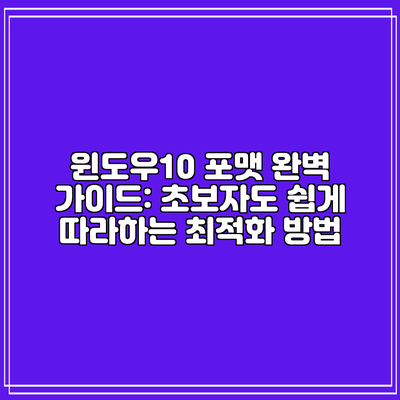윈도우10 포맷 완벽 가이드: 초보자도 쉽게 따라하는 최적화 방법
컴퓨터가 느려터져서 속이 터지시나요? 끊임없이 멈추고, 프로그램 실행도 느려서 일의 효율이 떨어지시나요? 그렇다면 이제 윈도우10 포맷을 통해 컴퓨터에 새 생명을 불어넣을 시간이에요! 어렵다고 생각하시나요? 절대 그렇지 않아요! 이 가이드를 따라하면 초보자라도 손쉽게 윈도우10을 포맷하고 최적화된 환경을 구축할 수 있답니다.
✅ 윈도우10 포맷 후 최적화, 생각보다 어렵지 않아요! 초보자도 쉽게 따라할 수 있는 팁과 주의사항을 확인해보세요.
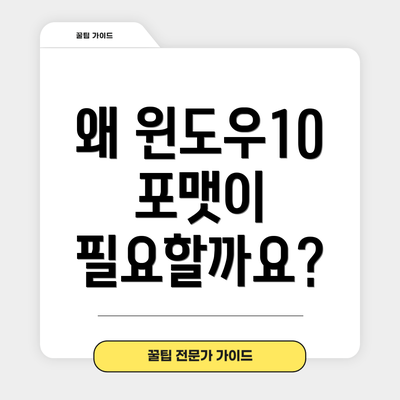
왜 윈도우10 포맷이 필요할까요?
컴퓨터가 느려지는 이유는 다양해요. 시간이 지나면서 불필요한 파일이 쌓이고, 레지스트리가 엉망이 되면서 시스템 성능을 저하시키죠. 또한, 바이러스나 악성코드 감염으로 인해 시스템이 불안정해질 수도 있고요. 새로운 프로그램 설치 후 호환성 문제가 발생하거나, 시스템 오류로 인해 컴퓨터가 제대로 작동하지 않을 수도 있어요. 이런 문제들은 윈도우10 포맷을 통해 말끔하게 해결할 수 있답니다. 결국, 윈도우10 포맷은 컴퓨터 성능을 최적화하고 안정적인 시스템 환경을 구축하기 위한 가장 효과적인 방법 중 하나예요.
✅ 윈도우10 포맷 후 최적화, 어렵지 않아요! 설치부터 최적화까지 한 번에 해결하세요.
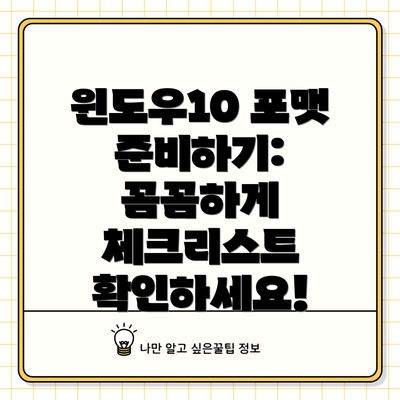
윈도우10 포맷 준비하기: 꼼꼼하게 체크리스트 확인하세요!
포맷 전에 꼭 해야 할 일들이 있어요. 가장 중요한 것은 바로 데이터 백업이에요. 포맷 과정에서 모든 데이터가 삭제되기 때문에 소중한 사진, 문서, 영상 등은 미리 다른 저장장치(외장하드, USB, 클라우드 등)에 안전하게 백업해 두셔야 해요. 백업이 완료되었나요? 그럼 다음 단계로 넘어가 볼까요?
1. 윈도우 설치 미디어 만들기
윈도우10을 포맷하고 새로 설치하려면 윈도우 설치 미디어(USB 또는 DVD)가 필요해요. 마이크로소프트 홈페이지에서 미디어 생성 도구를 다운로드하여 USB 또는 DVD에 윈도우10 설치 파일을 복사하는 과정을 거쳐야 하죠. 이 과정은 생각보다 간단하니, 마이크로소프트 공식 웹사이트의 안내에 따라 차근차근 진행하면 됩니다.
2. BIOS 설정 확인
윈도우 설치 미디어를 준비했다면, 이제 컴퓨터 BIOS 설정을 변경해야 해요. 부팅 순서를 윈도우 설치 미디어(USB 또는 DVD)로 설정해야 컴퓨터가 설치 미디어에서 부팅되고 윈도우 설치 과정을 시작할 수 있으니까요. 컴퓨터 제조사마다 BIOS 설정 방법이 다를 수 있으니, 컴퓨터 제조사의 웹사이트를 참고하는 것이 좋아요. 일반적으로 컴퓨터 부팅 시 DEL 또는 F2 키를 누르면 BIOS 설정 화면으로 진입할 수 있답니다.
✅ 윈도우 포맷 후 속도 저하? 알집으로 용량 관리하고 최적화 완성하세요! 윈도우10 최적화를 위한 필수 프로그램, 알집 무료 설치 방법을 지금 확인해보세요.
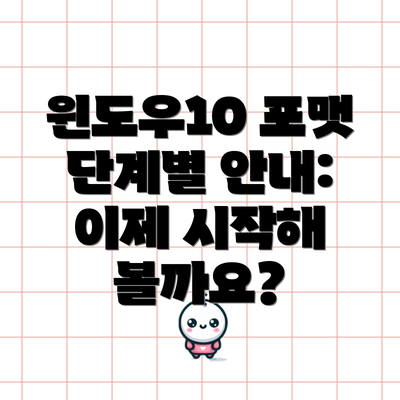
윈도우10 포맷 단계별 안내: 이제 시작해 볼까요?
자, 이제 모든 준비가 끝났으니 윈도우10 포맷을 시작해 볼까요? 아래 단계를 따라 차근차근 진행하면 됩니다.
-
설치 미디어로 부팅: 윈도우 설치 미디어를 연결하고 컴퓨터를 재부팅하세요. BIOS에서 부팅 순서를 USB 또는 DVD로 변경했죠? 컴퓨터가 설치 미디어에서 부팅되면 윈도우 설치 화면이 나타날 거예요.
-
언어 및 키보드 설정: 화면의 안내에 따라 언어, 시간, 키보드 입력 방식을 선택하고 ‘다음’을 클릭하세요.
-
라이센스 동의: 마이크로소프트 소프트웨어 사용권 계약에 동의해야 해요. 계약 내용을 주의 깊게 읽어보고 동의 버튼을 클릭하세요.
-
설치 유형 선택: 가장 중요한 단계입니다! ‘사용자 지정: Windows만 설치(고급)’ 옵션을 선택하세요. 이 옵션을 선택해야 기존 파티션을 삭제하고 새로 설치할 수 있어요. 다른 옵션을 선택하면 기존 데이터가 남아있을 수 있으니 주의하세요!
-
파티션 선택 및 포맷: 설치할 드라이브(보통 C 드라이브)를 선택하고, ‘포맷’ 버튼을 클릭하세요. 이 과정에서 모든 데이터가 삭제되므로 다시 한번 확인하세요. ‘삭제’ 버튼을 클릭해서 파티션을 완전히 지울 수도 있답니다.
-
윈도우 설치: 포맷이 완료되면 윈도우 설치가 자동으로 진행됩니다. 이 단계는 시간이 좀 걸릴 수 있으니 기다려주세요. 컴퓨터가 여러 번 재부팅될 수도 있답니다.
-
초기 설정: 윈도우 설치가 완료되면 개인 정보와 사용자 계정을 설정하는 과정이 진행됩니다. 화면의 안내에 따라 설정을 완료하세요.
✅ 윈도우10 포맷 후 최적의 성능을 유지하는 꿀팁! 놓치지 마세요!

포맷 후 해야 할 일들: 컴퓨터를 완벽하게 세팅해 보세요!
윈도우10 포맷이 끝났다고 해서 모든 것이 끝난 건 아니에요. 컴퓨터를 제대로 사용하려면 다음과 같은 작업을 해야 한답니다.
-
필수 프로그램 설치: 웹 브라우저(크롬, 파이어폭스 등), 백신 프로그램, 오피스 프로그램(MS 오피스, 한글 등), 필요한 드라이버(그래픽 카드, 프린터 등)를 설치해야 해요.
-
윈도우 업데이트: 최신 업데이트를 설치하여 시스템 보안과 성능을 향상시켜야 합니다.
-
정기적인 백업: 포맷 전처럼 정기적으로 중요한 데이터를 백업하는 습관을 들여야 해요. 만약을 대비해서 말이죠.
| 프로그램 종류 | 추천 프로그램 |
|---|---|
| 웹 브라우저 | 크롬, 파이어폭스, 엣지 |
| 백신 프로그램 | 윈도우 디펜더, V3. 알약 등 |
| 오피스 프로그램 | MS 오피스, 한글과컴퓨터 한글 |
| 드라이버 | 제조사 웹사이트에서 다운로드 |
✅ 윈도우10 포맷 후 최적화, 속도 향상, 용량 확보 방법을 자세히 알아보고 PC 성능을 최대로 끌어올려 보세요! 초보자도 쉽게 따라 할 수 있는 팁과 주의사항도 포함되어 있습니다.
자주 묻는 질문 (FAQ)
-
Q1: 윈도우10을 포맷하는 이유는 무엇인가요?
-
A1: 성능 저하 해결, 바이러스 및 악성코드 삭제, 새로운 운영체제 설치, 시스템 오류 해결 등 다양한 이유가 있어요.
-
Q2: 포맷하기 전에 무엇을 준비해야 하나요?
-
A2: 중요한 파일은 반드시 백업해야 하며, 윈도우 설치 미디어(USB 또는 DVD)를 만들어야 하고 BIOS 설정을 변경할 준비를 해야 해요.
-
Q3: 포맷 후 어떤 프로그램을 설치해야 하나요?
-
A3: 웹 브라우저, 백신 프로그램, 오피스 프로그램, 그리고 필요한 드라이버 등을 설치해야 해요.
결론: 이
자주 묻는 질문 Q&A
Q1: 윈도우10 포맷 후 컴퓨터 속도가 빨라지는 이유는 무엇인가요?
A1: 불필요한 파일 및 레지스트리 삭제, 시스템 오류 해결, 악성코드 제거 등으로 시스템이 최적화되어 속도가 향상됩니다.
Q2: 윈도우10 포맷 전에 반드시 해야 할 일은 무엇인가요?
A2: 중요 데이터 백업, 윈도우 설치 미디어 준비, BIOS 설정 변경입니다.
Q3: 윈도우10 포맷 후 설치해야 하는 필수 프로그램은 무엇인가요?
A3: 웹 브라우저, 백신 프로그램, 오피스 프로그램, 필요한 드라이버 등입니다.